Que faire lorsqu’une application bugge
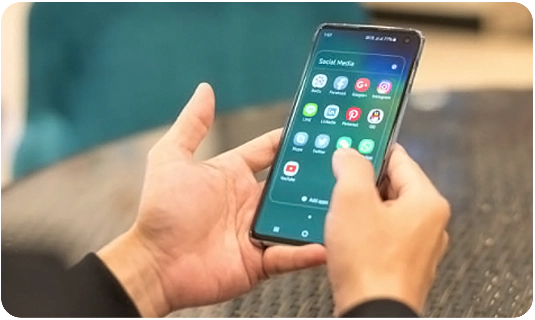
Cela se produit généralement lorsque vos données Wi-Fi ou cellulaires sont lentes ou instables et que les applications présentent des dysfonctionnements.
Le manque d'espace de stockage peut aussi expliquer le dysfonctionnement des applications Android. Cela se produit lorsque la mémoire interne de votre appareil est surchargée par exemple par des applications lourdes.
Toutefois, avant d’essayer les solutions proposées, il est important de vérifier que votre appareil et ses applications connexes aient la dernière mise à jour logicielle. Pour cela, suivez les étapes suivantes :
Optimiser la connexion à Internet
Une application peut bugger lorsque la connexion à Internet est lente et instable. Dans ce cas, il faudrait optimiser votre connexion et, pour cela, nous vous proposons de suivre les étapes suivantes :
Si le problème persiste, vous pouvez modifier les paramètres pour résoudre le problème en suivant les indications proposées par la suite.
Vous pouvez résoudre les dysfonctionnements d’une application en effaçant les données inutiles des applications stockées dans votre appareil. Pour cela, suivez les étapes suivantes :
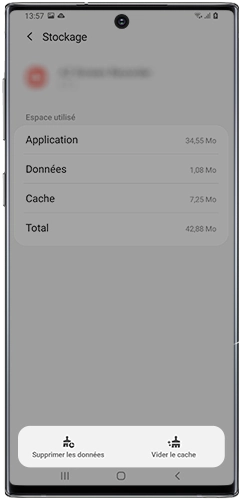
Vous pouvez supprimer les données des applications que vous utilisez très peu et des documents inutiles pour créer de l'espace de stockage afin que les applications plus lourdes puissent fonctionner sans problème.
Pour vérifier :

Pour supprimer :
Une installation incorrecte de l'application peut également entraîner un dysfonctionnement de cette dernière. Vous devez télécharger l'application via Google Play et ne l'utiliser qu'après l'avoir installée correctement et entièrement. Si vos applications s'arrêtent brusquement, supprimez-les ou désinstallez-les de votre appareil et réinstallez-les. Pour cela, suivez les étapes suivantes :
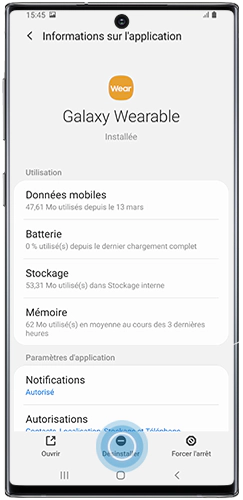
Cette option doit être votre dernier recours car elle supprime toutes les données et les paramètres de l'appareil. Nous vous recommandons donc de sauvegarder toutes vos données importantes avant de procéder ce type de réinitialisation. Pour cela, procédez ainsi :
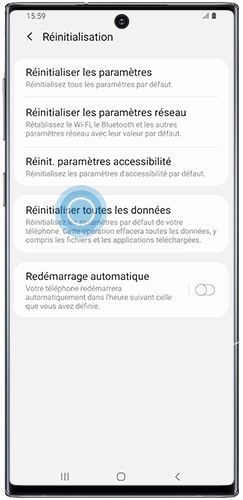
Cela effacera toutes les données, y compris les fichiers et les applications téléchargées.
Remarque : Les captures d’écran ont été réalisées avec un Galaxy A80 (version Android 10). Les manipulations peuvent varier en fonction du modèle de smartphone ou tablette utilisé et de leur version logicielle.
Nous vous remercions pour votre commentaire!
Veuillez répondre à toutes les questions.